- آموزش گام به گام رفع مشکل قفل شدن ناحیه مدیریت وردپرس
- 1- مشکل قفل شدن ناحیه مدیریت وردپرس با بازیابی URL ورود به سایت
- 2- رفع خطای Locked Out Of Wp-Admin با بازنشان رمز عبور
- 3- رفع ارور قفل شدن ناحیه مدیریت وردپرس با ایجاد کاربر جدید با نقش مدیریت
- جمع بندی: آموزش تصویری حل مشکل قفل شدن ناحیه مدیریت وردپرس
نحوه رفع مشکل قفل شدن ناحیه مدیریت وردپرس | چگونه خطای Locked Out Of Wp-Admin را رفع کنیم؟
یکی از بدترین خطاهایی که می تواند روزکاری شما را خراب کند، مشکل قفل شدن ناحیه مدیریت وردپرس می باشد. در واقع؛ این خطا باعث می شود که شما نتوانید به صفحه داشبورد مدیریت خود وارد شوید، نمی توانید نوشته ایجاد کنید، نمی توانید محصول منتشر کنید و به صورت کامل از داشبورد خود قفل می شوید. خوشبختانه وردپرس انعطاف پذیری بالایی دارد که می توانید این مشکل را حل نمائید. به همین منظور ما در این مطلب قصد داریم رفع خطای Locked Out Of Wp-Admin را به شما آموزش دهیم. با ما همراه باشید.
آموزش گام به گام رفع مشکل قفل شدن ناحیه مدیریت وردپرس
روش های مختلفی وجود دارد که به شما در حل مشکل قفل شدن ناحیه مدیریت وردپرس کمک می کند که ما قصد داریم در ادامه مطلب برخی از آنها را به شما توضیح دهیم. با ما همراه باشید.
بیشتر بخوانید: آموزش تنظیم حمل و نقل رایگان ووکامرس | ارسال رایگان محصول بر اساس شرایط خاص در ووکامرس
1- مشکل قفل شدن ناحیه مدیریت وردپرس با بازیابی URL ورود به سایت
اگر هنگام تلاش برای ورود به سیستم، با خطای «This has been disabled» را دریافت می کنید، محتمل ترین دلیل آن این است که از URL ورود اشتباه استفاده می کنید. برخی از سایتها از یک URL سفارشی برای ورود به سیستم به عنوان یک اقدام امنیتی استفاده می کنند، بنابراین هکرها نمی توانند URL سایت را حدس بزنند و سعی می کنند به زور وارد وب سایت شوند. بنابراین ممکن است شما آدرس ورود به سایت خود را با استفاده از یک افزونه مانند WPS Hide Login مخفی کرده باشید.
این افزونه بسیار عالی است، اما اگر URL صحیح ورود به سایت را فراموش کرده باشید، به هیچ عنوان نمی توانید وارد پیشخوان خود شوید. حال برای رفع این مشکل باید این افزونه و یا هر افزونه مشابه به این را که قبلاً نصب کرده اید را حذف نمائید. از آنجایی که نمی توانید به داشبورد مدیریت خود دسترسی پیدا کنید، ساده ترین راه برای انجام این کار استفاده از پروتکل انتقال فایل امن (SFTP) است.
برای انجام اینکار، ابتدا وارد کنترل پنل هاست خود شوید و سپس به پوشت روت سایت خود مراجعه نمائید. پس از آن وارد پوشه wp-content شوید. در این پوشه، پوشه ای بنام plugins را مشاهده خواهید کرد که باید وارد آن شوید.

در این پوشه تمامی افزونه هایی را که نصب کرده اید را مشاهده خواهید کرد. حال فایل افزونه مربوط به پلاگین امنیتی خود را پیدا و روی فلش کنار آن کلیک کنید. سپس در منوی کشویی، گزینه تغییر نام را انتخاب و نام پوشه را به یک نام دلخواه دیگر تغییر دهید. با اینکار افزونه مورد نظر شما غیرفعال می شود. حال سعی کنید که وارد سایت خود شوید و مشاهده کنید که آیا خطای Locked Out Of Wp-Admin برای شما رفع شده یا خیر؟ اگر رفع نشده بود مراحل دیگر را امتحان نمائید.
بیشتر بخوانید: آموزش اضافه کردن اشتراک ایمیلی در وردپرس | بهترین افزونه های افزودن اشتراک ایمیل به وردپرس
2- رفع خطای Locked Out Of Wp-Admin با بازنشان رمز عبور
به طور معمول، اگر رمز عبور مدیریت وردپرس خود را فراموش کرده اید، می توانید آن را از طریق ایمیل بازنشانی کنید. در صورتی که رمز عبور خود را به درستی وارد نکنید، نمی توانید به پیشخوان وردپرس خود وارد شوید. حال برای رفع این موضوع، ساده ترین روش این است که روی لینک “بازنشان رمز عبور” کلیک کنید.

پس از آن یک ایمیل برای ساخت رمزعبور برای شما ارسال می شود که می توانید به سادگی رمز عبور قبل خود را بازنشانی نمائید. اما در برخی از مواقع به دلایل نامشخص هیچ گونه ایمیلی برای بازنشانی رمزعبور برای شما ارسال نمی شود، در این صورت شما می توانید از طریق phpMyAdmin اقدام به بازیابی رمز عبور خود کنید.
بیشتر بخوانید: امکانات و قابلیت های وردپرس 6.0
برای دسترسی به phpMyAdmin، در ابتدا وارد کنترل پنل هاست خود شوید و از بخش “دیتابیس” روی گزینه phpMyAdmin کلیک نمائید. دامنه ای را که در آن قفل شده اید پیدا کنید و روی دکمه آبی مدیریت کلیک کنید. در انتهای صفحه بعد، دکمه Manage Database را انتخاب کنید تا ابزار phpMyAdmin باز شود.
سپس در سمت چپ صفحه، لیستی از تمامی پایگاه های داده خود را مشاهده خواهید کرد. نامی که می خواهید با نام دامنه شما مطابقت داشته باشد را انتخاب کنید تا باز شود. پس از آن صفحه را به سمت پایین اسکرول کنید و جدول wp_users را پیدا نمائید.

این شامل تمام داده های کاربر برای سایت شما است. روی wp_users کلیک کنید تا باز شود.

بیشتر بخوانید: افزونه Forced Login Page Lock | اجبار لاگین برای مشاهده صفحات سایت
در این صفحه، می توانید نام کاربری خود را پیدا و سپس بر روی ویرایش کلیک نمائید.

در نهایت قسمت user_pass را پیدا کنید. حال در کادر Function، MD5 را انتخاب کنید تا مطمئن شوید رمز عبور شما هش شده است. سپس در کادر مقدار می توانید رمز عبور جدید خود را وارد کنید. بعد از اینکه رمزعبور جدید خود را وارد کردید، روی دکمه Go کلیک نمائید. حال می توانید با استفاده از رمزعبوری که تنظیم کرده اید، به سادگی وارد پیشخوان وردپرس خود شوید.
بیشتر بخوانید: آموزش تنظیمات ثبت نام کاربر در وردپرس | چگونه قابلیت ثبت نام در ووکامرس و وردپرس را فعال کنیم ؟
3- رفع ارور قفل شدن ناحیه مدیریت وردپرس با ایجاد کاربر جدید با نقش مدیریت
با این روش، شما می توانید یک کاربر جدید ایجاد کنید و به سایت خود وارد شوید، اما امتیازات مدیر معمول خود را ندارید. این ممکن است به این معنی باشد که شما نمی توانید عملکردهای حیاتی لازم برای اجرای سایت خود را انجام دهید. برای انجام اینکار وارد هاست خود شوید و سپس به بخش phpMyAdmin مراجعه کنید. سپس وارد دامنه مورد نظر خود شوید. پس از آن صفحه را به سمت پایین اسکرول کنید و وارد بخش wp_users شوید.

روی لینک Insert کلیک کنید. بعد، فرم را پر کنید. هر فیلد مربوط به یک فیلد در تنظیمات کاربر وردپرس است:
- ID: شماره ای را انتخاب کنید که قبلاً توسط یکی از کاربران دیگر سایت شما گرفته نشده است. به عنوان مثال، اگر پنج کاربر دارید، کاربر جدید شما باید حداقل شماره شش باشد.
- user_login: نام کاربری برای حساب مدیریت وارد کنید.
- user_pass: رمز عبور کاربر جدید خود را وارد کنید.
- user_nicename: نام مستعار برای کاربر
- user_email: آدرس ایمیل حساب کاربری
- user_url: آدرس وب سایت شما
- user_registered: تاریخ فعلی را وارد کنید.
- user_status: این بخش را روی عدد 0 قرار دهید.
- display_name: نامی که می خواهید در وب سایت شما برای این کاربر نمایش داده شود را وارد کنید.
بیشتر بخوانید: رفع مشکل ارور (خطای) 404 در وردپرس + بهترین افزونه های ارور 404
زمانی که کارتان تمام شد، روی دکمه Go کلیک کنید. در مرحله بعد، باید به این کاربر جدید دسترسی سرپرست بدهید. برای انجام اینکار؛ به ورودی wp_usermeta بروید و روی Insert کلیک کنید. سپس فیلدهای زیر را پر کنید:
- unmeta_id: این فیلد را خالی بگذارید.
- user_id: شماره شناسه کاربر جدی
در نهایت روی دکمه Go کلیک کنید. کنون روند بالا را تکرار کنید، اما با مقادیر زیر:
- unmeta_id: این فیلد را خالی رها کنید.
- user_id: شماره شناسه کاربر جدید
- meta_key: عبارت wp_user_level را تایپ کنید.
- meta_value: این را روی “10” قرار دهید.
در نهایت بازهم روی دکمه Go کلیک کنید. پس از آن می توانید با نقش کاربری جدید خود وارد پیشخوان وردپرس شوید.
بیشتر بخوانید: راهکارهای رفع مشکل عدم ورود به پیشخوان وردپرس
جمع بندی: آموزش تصویری حل مشکل قفل شدن ناحیه مدیریت وردپرس
یکی از خطاهای رایجی که ممکن است برای هر کسی اتفاق بیفتد، قفل شدن ناحیه مدیریت وردپرس می باشد. در واقع این خطا به شما این اجازه را نمی دهد تا به پیشخوان وردپرس خود وارد شوید. خوشبختانه به دلیل انعطاف پذیری بالای وردپرس، روش های مختلفی وجو دارد که شما می توانید این خطا را رفع نمائید. به همین منظور ما در این مطلب طریقه برطرف کردن خطای Locked Out Of Wp-Admin را با استفاده از روش های مختلف به شما آموزش دادیم. امیدوارم این آموزش مورد رضایت شما قرار گرفته باشد.
منبع: dreamhost
لیست مطالب
- آموزش گام به گام رفع مشکل قفل شدن ناحیه مدیریت وردپرس
- 1- مشکل قفل شدن ناحیه مدیریت وردپرس با بازیابی URL ورود به سایت
- 2- رفع خطای Locked Out Of Wp-Admin با بازنشان رمز عبور
- 3- رفع ارور قفل شدن ناحیه مدیریت وردپرس با ایجاد کاربر جدید با نقش مدیریت
- جمع بندی: آموزش تصویری حل مشکل قفل شدن ناحیه مدیریت وردپرس








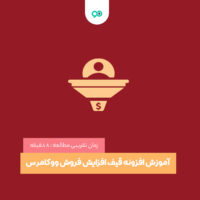


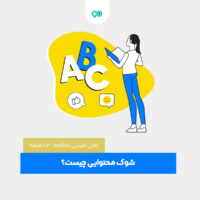






نظرات کاربران
ثبت دیدگاه